Come creare un'attività con il testo di un messaggio in Outlook?
Ci sono momenti in cui ricevi un'email o più email che contengono un compito da completare. Per aggiungere queste email alla tua lista delle cose da fare, puoi semplicemente contrassegnare i messaggi. Tuttavia, se elimini i messaggi dalla tua casella di posta, verranno rimossi anche dalla lista delle cose da fare, poiché i messaggi non sono effettivamente un elemento di attività. Per trasformare il messaggio in un'attività, puoi creare manualmente un promemoria ogni volta che ricevi tali email, ma può essere faticoso e dispendioso in termini di tempo. In questo articolo, parleremo di come svolgere questa operazione facilmente con pochi clic.
Crea un'attività con il testo dei messaggi utilizzando il metodo drag-and-drop
Quando ricevi un messaggio che ti chiede di fare qualcosa, invece di creare una nuova attività e copiare il messaggio al suo interno, puoi utilizzare un rapido metodo di trascinamento all'interno della stessa email:
1. Nella tua casella di posta, clicca sull'email e poi trascinala sul pulsante Attività nell'angolo in basso a sinistra dello schermo.
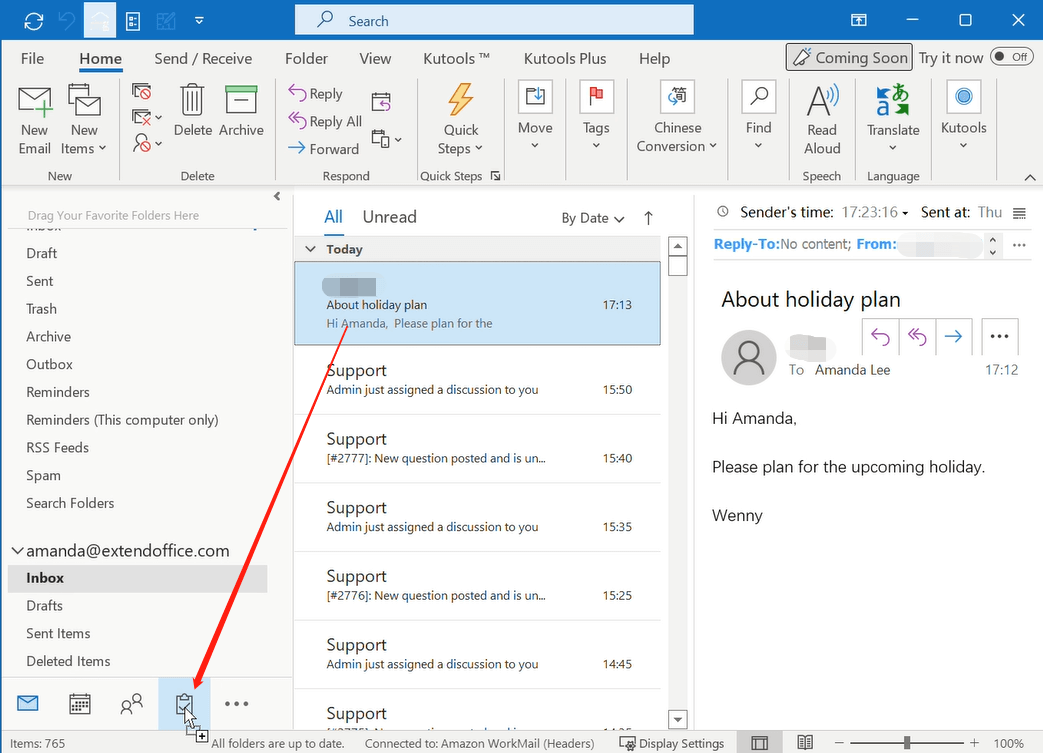
2. Si aprirà una finestra Attività contenente le informazioni dell'email, potrai assegnare un nome all'attività e impostare informazioni associate come la data di inizio, la scadenza, ecc.

3. Dopo aver creato l'attività, clicca Salva & Chiudi. Potrai quindi trovarla nella Lista delle Cose da Fare nelle tue Attività.
Nota: Se hai due o più messaggi con lo stesso argomento e vuoi creare un'attività con le informazioni incluse in questi messaggi, puoi tenere premuto il tasto Ctrl per selezionare tutti i messaggi e poi trascinarli sul pulsante Attività. In questo modo, verrà creata un'attività con le informazioni di questi messaggi.
Assistente AI per la Posta in Outlook: Risposte più intelligenti, comunicazione più chiara (magia con un clic!) GRATIS
Semplifica le tue attività quotidiane di Outlook con l'Assistente AI per la Posta di Kutools per Outlook. Questo potente strumento impara dalle tue email precedenti per offrire risposte intelligenti e accurate, ottimizzare il contenuto delle tue email e aiutarti a redigere e perfezionare i messaggi senza sforzo.

Questa funzione supporta:
- Risposte Intelligenti: Ottieni risposte create a partire dalle tue conversazioni passate—personalizzate, precise e pronte all'uso.
- Contenuto Migliorato: Perfeziona automaticamente il testo delle tue email per chiarezza e impatto.
- Composizione Senza Sforzo: Fornisci solo delle parole chiave e lascia che l'IA si occupi del resto, con diversi stili di scrittura.
- Estensioni Intelligenti: Espandi i tuoi pensieri con suggerimenti contestuali.
- Riassunti: Ottieni sintesi concise di email lunghe istantaneamente.
- Portata Globale: Traduci le tue email in qualsiasi lingua con facilità.
Questa funzione supporta:
- Risposte intelligenti alle email
- Contenuto ottimizzato
- Bozze basate su parole chiave
- Estensione intelligente del contenuto
- Riassunto delle email
- Traduzione multilingue
Il meglio di tutto è che questa funzione è completamente gratuita per sempre! Non aspettare—scarica subito Assistente AI per la Posta e goditela
Crea un'attività con il testo di un messaggio utilizzando le Azioni Rapide
Outlook ha una funzione Azioni Rapide che ti permette di applicare più azioni a un messaggio con un solo clic. Per creare un'attività con il testo di un messaggio utilizzando le Azioni Rapide, procedi come segue:
1. Nella vista Mail, nella scheda Home, clicca su Crea Nuova nella casella Azioni Rapide.

2. Clicca Scegli un'Azione per aprire l'elenco a discesa con diverse azioni. Quindi seleziona Crea un appuntamento con il testo del messaggio.
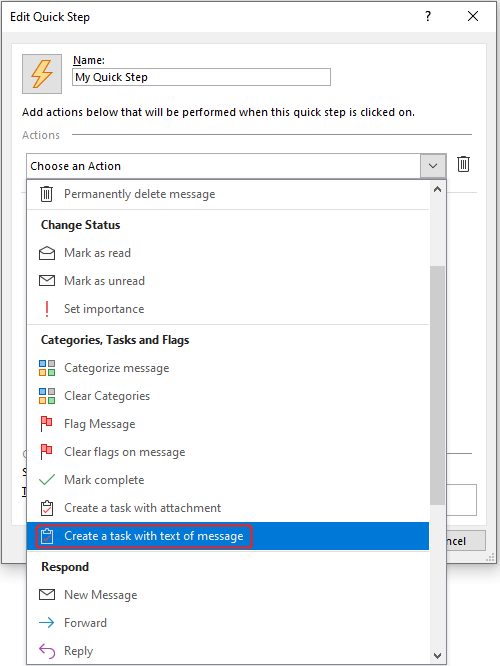
3. Il nome dell'azione verrà inserito automaticamente nella casella Nome, ma puoi cambiarlo se lo desideri. Puoi anche impostare un tasto di scelta rapida per questa azione (qui ho impostato CTRL+SHIFT+9 come tasto di scelta rapida), oppure modificare il testo della descrizione comando. Poi clicca Fine.
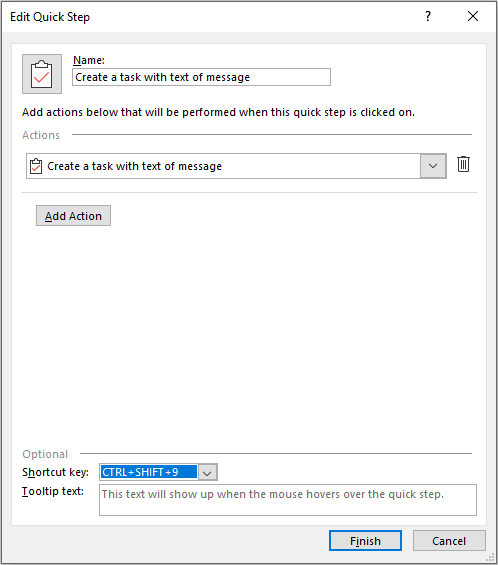
4. Clicca su qualsiasi email con cui vuoi creare un'attività, quindi clicca sulla nuova azione creata; Oppure premi il tasto di scelta rapida che hai impostato. Si aprirà una finestra Attività contenente le informazioni dell'email, potrai assegnare un nome all'attività e impostare informazioni associate come la data di inizio, la scadenza, ecc.

5. Dopo aver creato l'attività, clicca Salva & Chiudi. Potrai quindi trovarla nella Lista delle Cose da Fare nelle tue Attività.
I migliori strumenti per la produttività in Office
Ultime notizie: Kutools per Outlook lancia la versione gratuita!
Scopri il nuovissimo Kutools per Outlook con oltre100 funzionalità straordinarie! Clicca per scaricare ora!
📧 Automazione Email: Risposta automatica (disponibile per POP e IMAP) / Programma invio Email / CC/BCC automatico tramite Regola durante l’invio delle Email / Inoltro automatico (Regola avanzata) / Aggiungi Saluto automaticamente / Dividi automaticamente Email multi-destinatario in messaggi singoli ...
📨 Gestione Email: Richiama Email / Blocca Email fraudulent (tramite Oggetto e altri parametri) / Elimina Email Duplicato / Ricerca Avanzata / Organizza cartelle ...
📁 Allegati Pro: Salva in Batch / Distacca in Batch / Comprimi in Batch / Salvataggio automatico / Distacca automaticamente / Auto Comprimi ...
🌟 Magia Interfaccia: 😊Più emoji belle e divertenti / Notifiche per le email importanti in arrivo / Riduci Outlook al posto di chiuderlo ...
👍 Funzioni rapide: Rispondi a Tutti con Allegati / Email Anti-Phishing / 🕘Mostra il fuso orario del mittente ...
👩🏼🤝👩🏻 Contatti & Calendario: Aggiungi in Batch contatti dalle Email selezionate / Dividi un Gruppo di Contatti in Gruppi singoli / Rimuovi promemoria di compleanno ...
Utilizza Kutools nella lingua che preferisci – supporta Inglese, Spagnolo, Tedesco, Francese, Cinese e oltre40 altre!


🚀 Download con un solo clic — Ottieni tutti gli Add-in per Office
Consigliato: Kutools per Office (5-in-1)
Un solo clic per scaricare cinque installatori contemporaneamente — Kutools per Excel, Outlook, Word, PowerPoint e Office Tab Pro. Clicca per scaricare ora!
- ✅ Comodità con un solo clic: scarica tutti e cinque i pacchetti di installazione in una sola azione.
- 🚀 Pronto per qualsiasi attività Office: installa i componenti aggiuntivi necessari, quando ti servono.
- 🧰 Inclusi: Kutools per Excel / Kutools per Outlook / Kutools per Word / Office Tab Pro / Kutools per PowerPoint